- 综合
- 软件
- 文章
- 安卓
2018/11/29 10:43:00作者:佚名来源:网络
labview2015相信各位老铁肯定不陌生吧,这是一款功能齐全的图形化编辑语言的程序开发软件,今天小编带来的是labview2015安装教程,很多用户朋友们觉得这款软件比较难安装,有点看不太懂,所有小编今天特别带来了详细的安装教程供用户参考,这么好用的软件可不能荒废了,真心希望小编分享的东西可以对各位朋友有帮助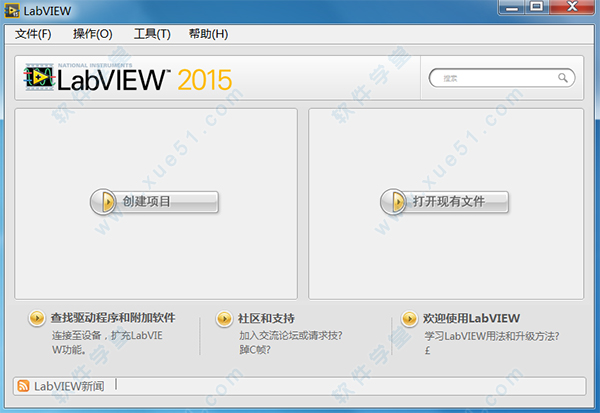
1、电脑上先下载好labview2015安装包,没有的话可以到本站下载。然后双击运行“.exe”程序开始安装,软件开始解压缩,默认解压路径为“C:National Instruments DownloadsLabVIEW Chinese2015”,点击“Unzip”开始解压;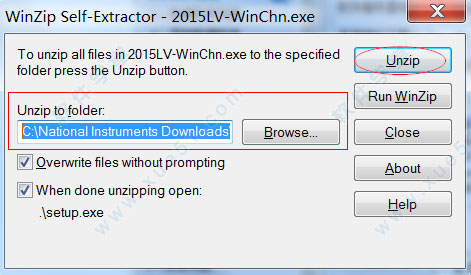
2、软件解压完成后程序初始化,弹出软件安装向导,点击“下一步”开始安装;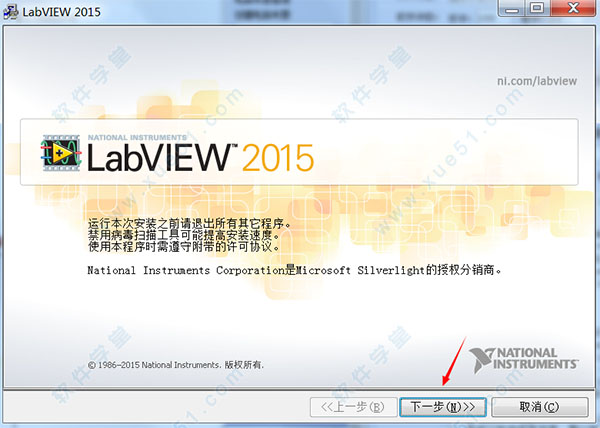
3、输入用户信息,用户可以任意输入,完成后点击“下一步”继续操作;
4、直接跳过注册激活界面,暂时不要输入软件序列号,点击“下一步”按钮;
5、自定义选择软件安装目录,默认路径为“C:Program FilesNational InstrumentsLabVIEW 2015”,安装路径选择时不要带有英文符号的路径,点击“下一步”进行安装;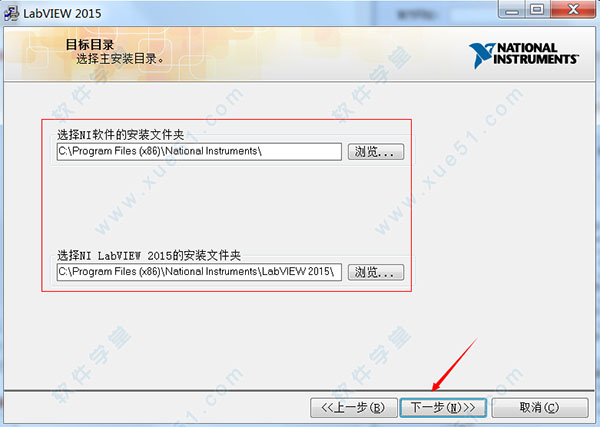
6、默认安装组件不要进行更改,点击“下一步”跳过操作;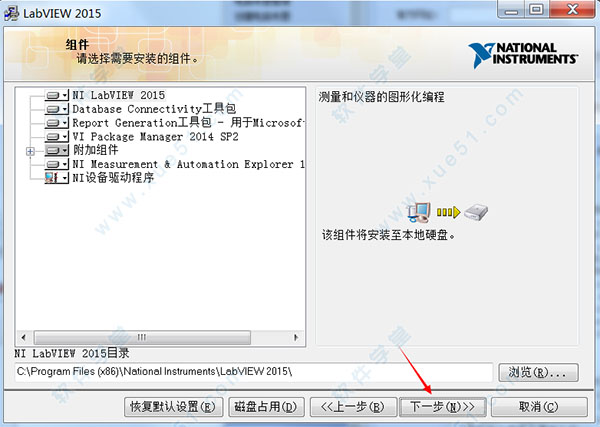
7、产品不进行更新,将产品通知窗口中的默认勾选去掉;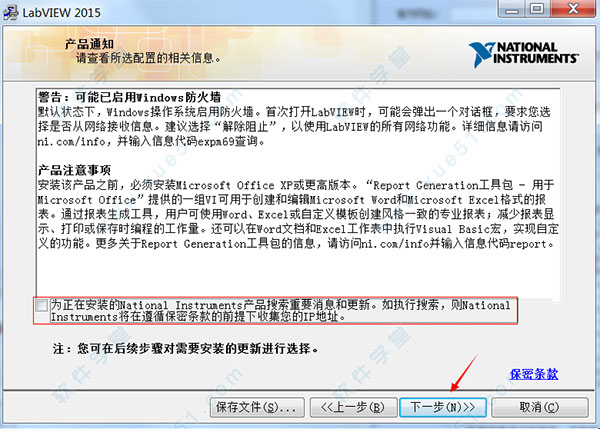
8、选择“我接受许可证协议”同意软件许可证协议,协议内容自行决定是否浏览;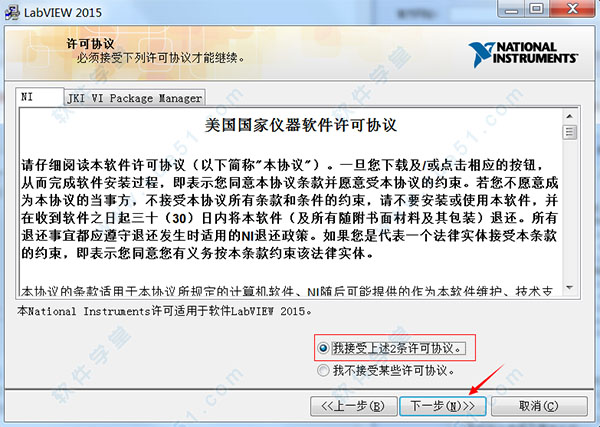
9、等待安装进度完成,在接近完成时,弹出硬件支持界面,选择“不需要支持”按钮;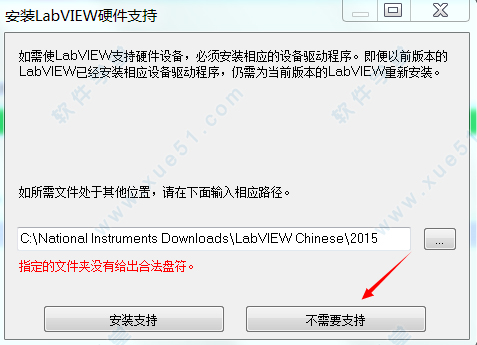
10、在弹出的重启计算机操作中选择“稍后重启”,至此,安装完成;
标签: 程序开发 开发环境 labview
相关文章

ip雷达 v5.0.2绿色版
详情
WinSCPv5.15.1绿色中文版
详情
filezilla client v5.5
详情
wireshark中文版 v3.4.9
详情
Boson Netsimv10.8
详情
风行播放器 v3.0.6.106
详情
爱奇艺客户端 v10.1.0.6636官方版
详情
搜狐影音 v7.0.19.0官方版
详情
乐视视频 v7.3.2.192
详情
华数tv客户端PC版 v1.1.2.0
详情
cbox央视影音 v5.1.2.1经典版
详情
软媒收音机(魔方) v1.13
详情
倾听网络收音机 v3.0.0.0
详情
魅影流声全球网络收音机 v1.0.0.1
详情
酷狗电台 v8.2.75
详情
暴龙网络收音机 v2.5.1
详情
克莉2v1.0中文版
详情
冬日计划v1.2中文版
详情
刺客信条英灵殿v1.0吾爱
详情
刺客信条英灵殿终极v1.0免安装
详情
动物森友会v1.10.0最新
详情
哈迪斯杀出地狱v1.37中文
详情
嗜血印中文豪华版v1.0豪华版 附游戏攻略秘籍
详情
城市战斗v1.0中文
详情
尼尔人工生命v1.0steam免费
详情
尼尔人工生命升级版v1.0PC
详情
层层恐惧2中文v1.0绿色免安装版
详情
往日不再v1.0 steam
详情
往日不再v1.0pc
详情
救赎之路v1.0中文
详情
斯盖尔女仆v1.0中文
详情
月风魔传不死之月v1.0中文
详情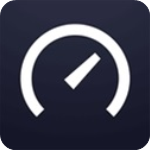
speedtest测速appv5.0.9安卓版
详情
小度音箱appv4.13.0.100安卓版
详情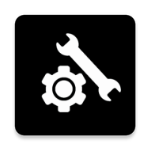
pubgtool画质助手安卓版v1.0.7.8安卓版
详情
怪谈之家正版官方版v2.9.40安卓版
详情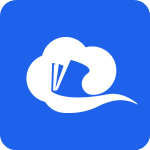
智慧中小学免费教育平台appv6.7.9安卓版
详情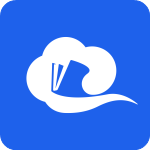
智慧中小学网课免费平台appv6.7.9安卓版
详情
光环助手游戏盒v5.29.2安卓版
详情
腾讯先锋官方正版v5.4.1.3989905安卓版
详情
崩坏3星穹铁道v6.9.0安卓版
详情
gg修改器中文版v0.1.9安卓版
详情
易车网appv10.95.1安卓版
详情
迷你世界最新版v1.28.6安卓版
详情
太空行动体验服v1.44.11.001安卓版
详情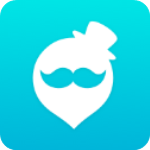
qooapp正版v8.3.31安卓版
详情
我养你啊游戏v1.0.0安卓版
详情
remini照片修复v3.7.327.202255164安卓版
详情